iOS 15 és el sistema operatiu de la companyia de Cupertino que mes crítiques s'ha portat en els últims anys, no són pocs els usuaris que han titllat aquesta actualització de «poc innovaodra», de fet les taxes de descàrrega de iOS 15 són precisament les menys populars que es recorden. No obstant això, la realitat és que iOS 15 inclou un munt de noves funcionalitats que ens fan la vida més fàcil.
T'ensenyem com utilitzar Drag & Drop d'iOS 15, una funcionalitat que et permet copiar i enganxar text entre aplicacions, així com descarregar de forma múltiple fotografies de Safari. Amb aquests senzills trucs podràs utilitzar el teu iPhone o iPad com un veritable professional.
Copiar i enganxar text amb Drag & Drop
Una de les funcionalitats Drag & Drop menys comentades és precisament la de copiar i enganxar text, ia mi em sembla precisament la més útil. Copiar i enganxar un text utilitzant Drag & Drop és molt fàcil, t'ho ensenyem:
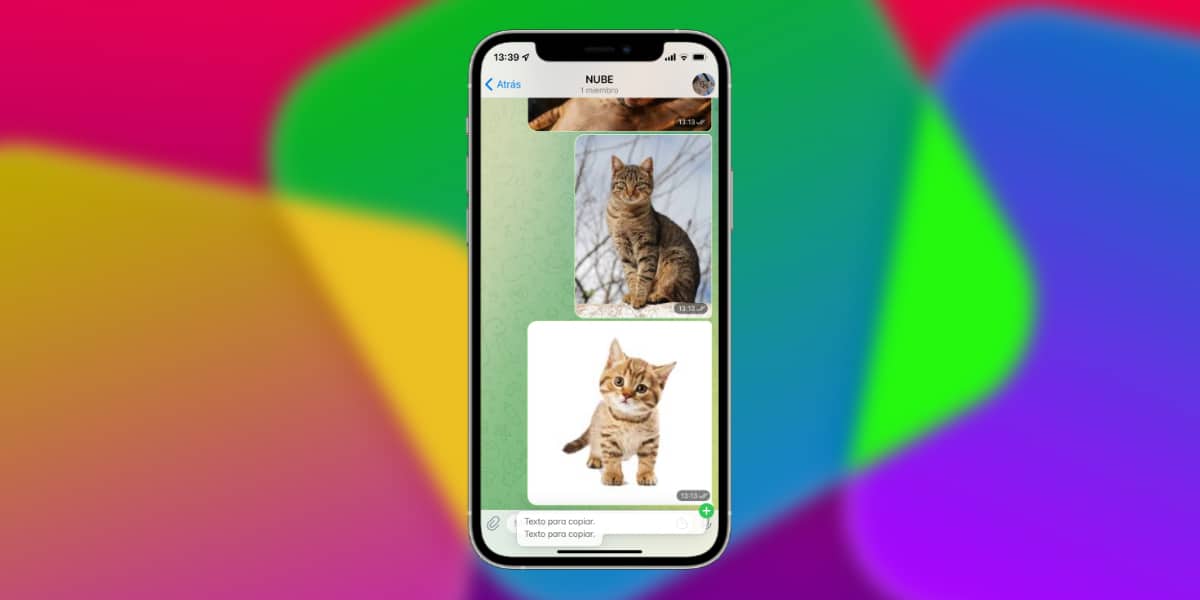
- Selecciona el text que vulguis copiar, tant textos complets com frases. Per a això fes un doble toc sobre el text i mou el selector.
- Ara fes un clic fort / perllongada sobre el text (3D Touch o Haptic Touch).
- Quan ho hagi seleccionat, sense deixar-lo anar llisca cap amunt (Swype up).
- Ara amb l'altra mà es pot navegar per iOS, tant utilitzant la barra inferior com yéndote a l'aplicació que desitgis, sense deixar anar el text.
- Ara tria el quadre de text de l'aplicació que vulguis i quan aparegui la icona (+) en verd, solta-
Així de fàcil podràs copiar i enganxar text entre diferents aplicacions.
Copiar i enganxar una fotografia amb Drag & Drop
Una altra de les grans possibilitats de sistema Drag & Drop d'iOS 15 és precisament la de poder portar i portar les fotografies a les aplicacions que ens interessen de forma fàcil.

- Selecciona la fotografia que vulguis copiar. Per a això fes un clic fort / perllongada sobre la fotografia (3D Touch o Haptic Touch).
- Quan ho hagi seleccionat, sense deixar-lo anar llisca cap amunt (Swype up).
- En aquest moment, si ho desitja pots afegir més fotografies donant-los un toc amb l'altra mà.
- Ara pots navegar per iOS, tant utilitzant la barra inferior com yéndote a l'aplicació que desitgis, sense deixar anar el text.
- Ara tria l'aplicació on vulguis copiar la fotografia o el conjunt de fotografies i quan aparegui la icona (+) en verd, solta-.
Descarregar múltiples fotografies de Safari
Aquesta em sembla sens dubte una de les grans funcionalitats, i és que podràs descarregar totes les fotografies vulguis des de Safari sense haver d'anar descarregant una a una.
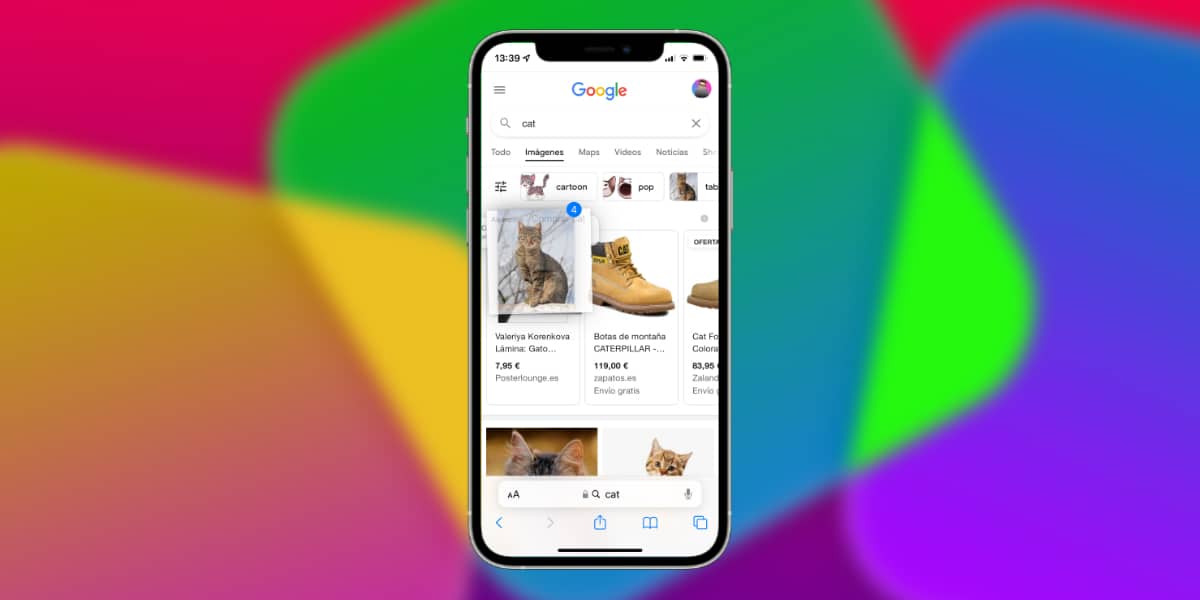
- Vés a Google Imatges i busca el que vulguis. Per a això fes un clic fort / perllongada sobre la fotografia (3D Touch o Haptic Touch).
- Quan ho hagi seleccionat, sense deixar-lo anar llisca cap amunt (Swype up).
- En aquest moment, si ho desitja pots afegir més fotografies donant-los un toc amb l'altra mà.
- Ara pots dirigir-te directament a l'aplicació Fotos d'iOS, tant a través de la Multitasca com directament des del Springboard. Recorda, sense deixar anar les fotografies copiades.
- Ara tria l'aplicació on vulguis copiar la fotografia o el conjunt de fotografies i quan aparegui la icona (+) en verd, deixa anar les fotografies copiades en l'app Fotos.
Extremadament senzill aquest nou truc per descarregar moltes fotografies alhora en iOS 15.
